-
如何一键还原win10系统?
- 2016-09-24 00:02:07 来源:windows10系统之家 作者:爱win10
很多人在升级win10系统系统后,都会发现win10系统自带一键还原的功能。那么很多朋友们都不知道如何一键还原win10系统,一键还原win10的操作步骤是怎样的呢?那么接下来,windows之家小编将告诉大家如何一键还原win10系统的方法。详情请看下文!
推荐:windows之家系统win10系统下载
win10系统 还原步骤1.在控制面板中打开“恢复”(大图标查看方式下)。
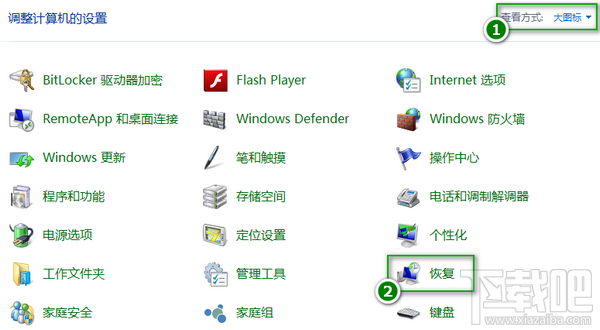
2.点击【开始系统还原】

3.选择还原点
(1)系统还原会推荐一个最近的没有故障的还原点,建议选择。点击【下一步】,再点击【完成】按钮电脑会自动重启并开始还原。
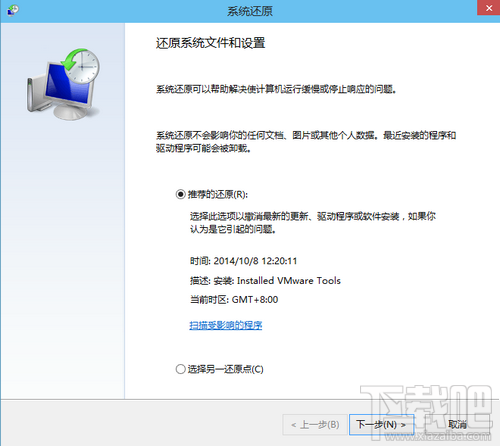
(2)如果你确切知道系统发生故障的时间,你可以点击“选择另一个还原点”,还原到时间更早的还原点去。选中一个还原点然后点击【下一步】然后点击【完成】就会开始还原了。
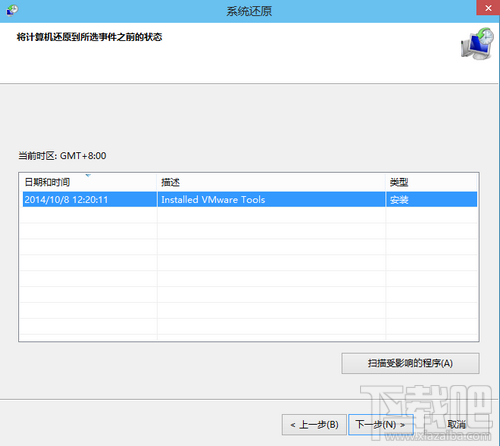
提示:系统还原完成后如果故障仍未解决,可以尝试系统恢复。
关于如何一键还原win10系统的教程内容,小编就介绍到此结束了。假如你还不会一键还原win10系统的话,就看看小编带来的教程吧,上述有详细的步骤教你怎么去操作的。总体而言,一键还原win10系统还是比较简单的操作,希望能帮到大家!
猜您喜欢
- win7截图快捷键有哪些2023-04-22
- 雨林木风Ghost windows8纯净版64位最..2017-04-30
- 深度技术windows732位系统旗舰版最新..2017-05-19
- sketchup快捷键,小编告诉你sketchup常..2018-05-03
- win10正式版有哪些新功能|浅析win10正..2015-06-09
- 说说雨林木风和深度技术XP哪个好..2017-06-20
相关推荐
- 老司机教你怎么给电脑设置开机密码.. 2018-11-19
- 启用win8系统管理员账号方法.. 2014-10-13
- Win7系统中不能设置显卡硬件加速的解.. 2014-12-29
- 电脑重装系统硬盘安装win7旗舰版教程.. 2016-09-04
- 小编教你最新office 2007 密钥分享.. 2019-01-09
- 小编教你win8怎么降win7教程 2016-08-05





 系统之家一键重装
系统之家一键重装
 小白重装win10
小白重装win10
 精易抓包浏览器 v2.3.1官方版
精易抓包浏览器 v2.3.1官方版 系统之家Ghost Win8.1 32位纯净版201603
系统之家Ghost Win8.1 32位纯净版201603 萝卜家园Ghost Win7 32位旗舰版下载 v1906
萝卜家园Ghost Win7 32位旗舰版下载 v1906 CamBlocker v1.1.0.6 安装版(附注册机) (摄像头加密工具)
CamBlocker v1.1.0.6 安装版(附注册机) (摄像头加密工具) 360抢票五代 v2018pc版
360抢票五代 v2018pc版 Chanvan Advanced Safety v3.1 绿色版 (承帆文件加密软件)
Chanvan Advanced Safety v3.1 绿色版 (承帆文件加密软件) MathType v6.
MathType v6. 冬季供暖收费
冬季供暖收费 Toucher触摸
Toucher触摸 易语言网络嗅
易语言网络嗅 深度技术Ghos
深度技术Ghos IP更换器 v1.
IP更换器 v1. qq影音3.7播
qq影音3.7播 360极速浏览
360极速浏览 迅雷155浏览
迅雷155浏览 RoboTask v5.
RoboTask v5. 积米浏览器 v
积米浏览器 v 豆坟浏览器 v
豆坟浏览器 v 粤公网安备 44130202001061号
粤公网安备 44130202001061号